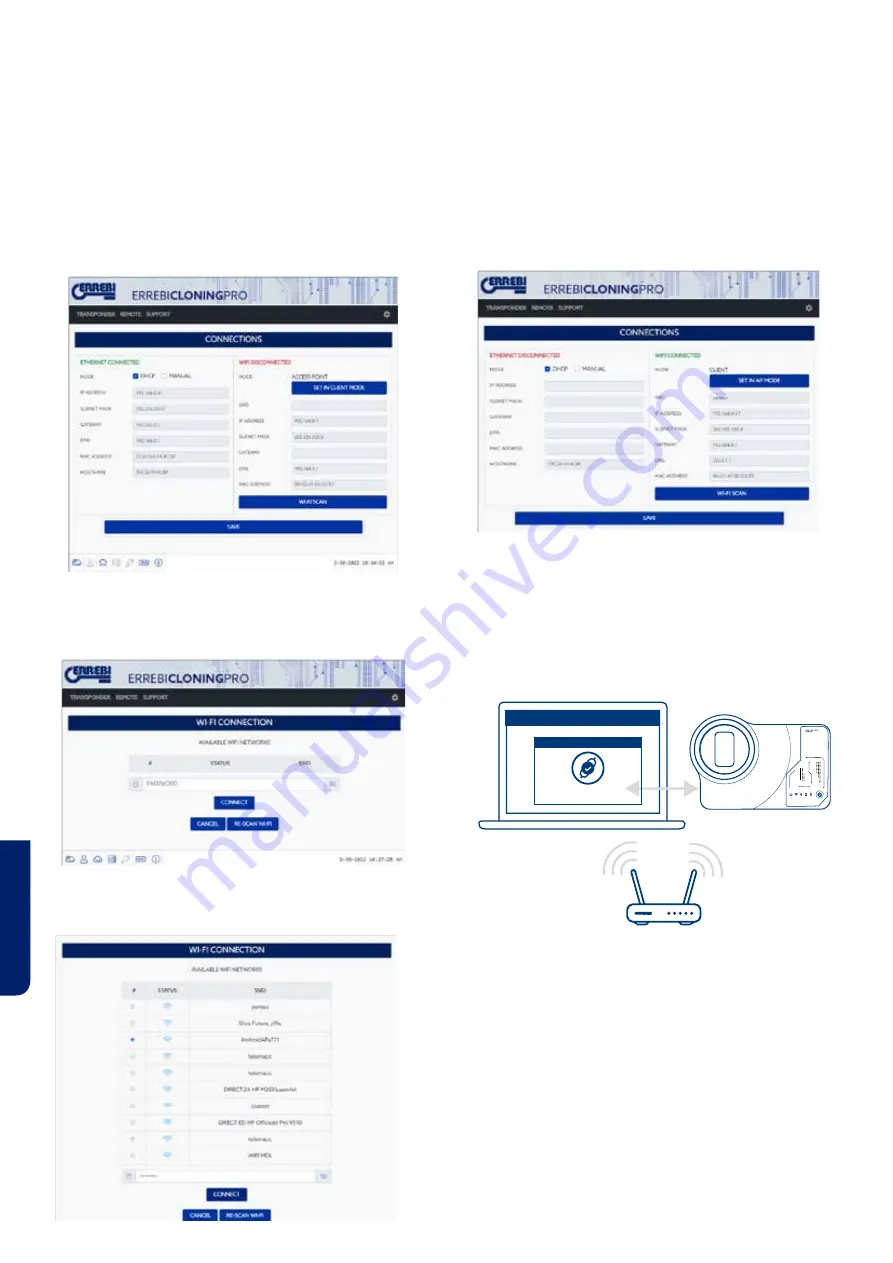
ESPAÑOL
ENGLISH
DEUTSCH
FRANCAISE
PORTUGUESE
POLSKI
РУССКИЙ
72
FRANÇAIS
4.2– CONNEXION WI-FI (RÉSEAU WI-FI SANS FIL)
Si sur votre lieu de travail vous ne pouvez pas connecter l’TRC20 au routeur
à travers un câble Ethernet, vous pouvez alors connecter les deux appareils
à travers une connexion Wi-Fi.
Pour ce faire, vous pouvez configurer la connexion Wi-Fi de deux manières
différentes :
4.2.1
Dans ce cas, l’option de configuration la plus simple est
de réaliser la première connexion, et seule connexion nécessaire, à travers
le câble Ethernet là où se trouve le routeur en suivant les instructions de la
section 4.1 pour accéder à la page « Paramètres/Connexions » :
Une fois sur la page, cliquez sur « Scanner Wi-Fi » pour modifier la configu-
ration Wi-Fi de votre TRC20 (qui est établie
par défaut en Mode PA).
La page « Connexion Wi-Fi » se charge.
Une fois la page chargée, cliquez sur « Rescanner Wi-Fi » pour rechercher
tous les réseaux Wi-Fi à portée de votre TRC20 (vous ne pouvez pas confi-
gurer les réseaux Wi-Fi en mode de navigation privée).
Pour finir, sélectionnez le réseau Wi-Fi de votre lieu de travail, saisissez le
mot de passe, puis cliquez sur « Connecter ».
Lorsque vous modifiez le mode (mode PA/client) ou le réseau Wi-Fi,
l’TRC20 se réinitialise automatiquement ; dans ce cas, vous devez patienter
jusqu’à ce que la LED d’état s’allume et reste allumée en vert pour que
les modifications effectuées soient mémorisées (TRC20 établie en MODE
CLIENT et connectée à Internet à travers le réseau Wi-Fi local).
Remarque :
N’oubliez pas de débrancher le câble Ethernet que vous avez utilisé pour
activer la première connexion (Wi-Fi express) avant que la réinitialisation
automatique de la machine.
Pour terminer, une fois votre TRC20 connectée au routeur Wi-Fi, vous de-
vez connecter l’appareil que vous souhaitez utiliser comme écran (téléphone
portable, tablette, ordinateur portable, etc.) au même routeur de réseau Wi-
Fi, car il est impératif que l’appareil utilisé comme écran et l’TRC20 soient
connectés au même réseau Wi-Fi.
Une fois les deux appareils connectés au même réseau, vous pouvez alors
connecter votre TRC20 au moyen de n’importe quel navigateur Web
.
4.2.2
CONNEXION WI-FI (RÉSEAU WI-FI SANS FIL)
Si vous ne disposez pas d’une connexion Internet par câble Ethernet, ou si
vous devez accéder à Internet à travers un routeur Wi-Fi ou un téléphone
portable en mode partage de connexion/point d’accès (lorsque vous vous
rendez sur des véhicules en dehors de votre lieu de travail habituel), vous
pouvez configurer la connexion Wi-Fi de l’TRC20 en utilisant le mode PA
(connexion Wi-Fi générée par l’TRC20).
Dans cet exemple, la connexion se fait à travers
un téléphone portable
Android, mais vous pouvez utiliser n’importe quel autre appareil disposant
d’une connexion Wi-Fi.
Le processus de connexion se réalise en deux étapes :
4.2.2.1) Dans un premier temps, étant donné que l’TRC20 est livrée
d’usine avec la connexion Ethernet établie en mode DHCP et la connexion
Wi-Fi en mode PA (point d’accès), il vous suffit de rechercher les réseaux
Wi-Fi sur l’appareil que vous utilisez comme écran et de sélectionner le
réseau Wi-Fi généré par l’TRC20, appelé
« TRC20 ».
KEYCLONNONGPRO
INIZIALIZING
CONNECTED!
















































